Uputsvo
1. Ukoliko nemate photo widget spreman, kliknite na Add content Odaberite Image widget i dovucite ga na stranicu gde želite. Imajte u vidu da ga možete dovući samo na već predefinisana polja.
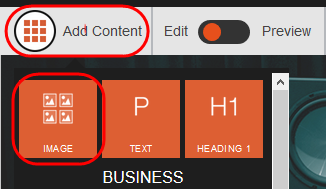
2. Kliknite na widget za slike. Pojaviće se linija sa menijem iznad dela za sliku. Kliknite na Landscape ikonu da odaberete sliku.
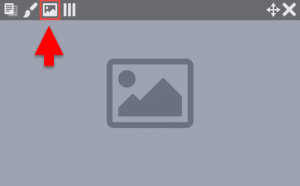
3. Otvoriće se novi prozor sa raspoloživim slikama. Možete uploadovati novu sliku klikom na plavo dugme Add images
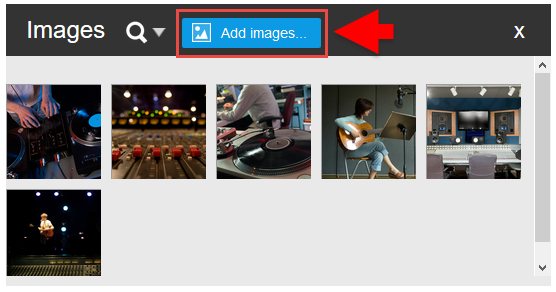
4. Sada možete dovući sliku koju želite da uploadujete ili da odaberete njenu lokaciju.
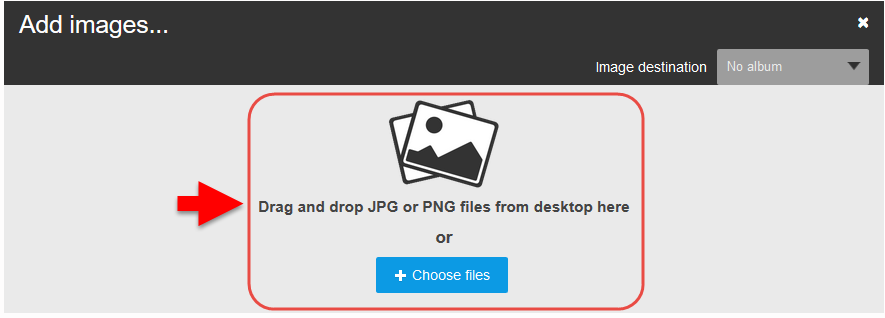
5. Kada budete uploadovali sliku pojaviće se u listi. Kliknite dva put na sliku i ona će se pojaviti u widgetu.
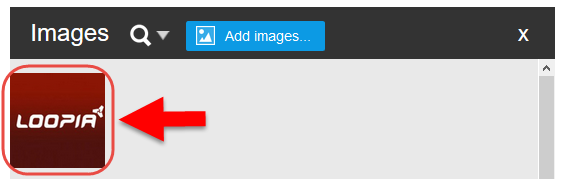
6. Da biste otvorili podešavanja za sliku kliknite na nju.
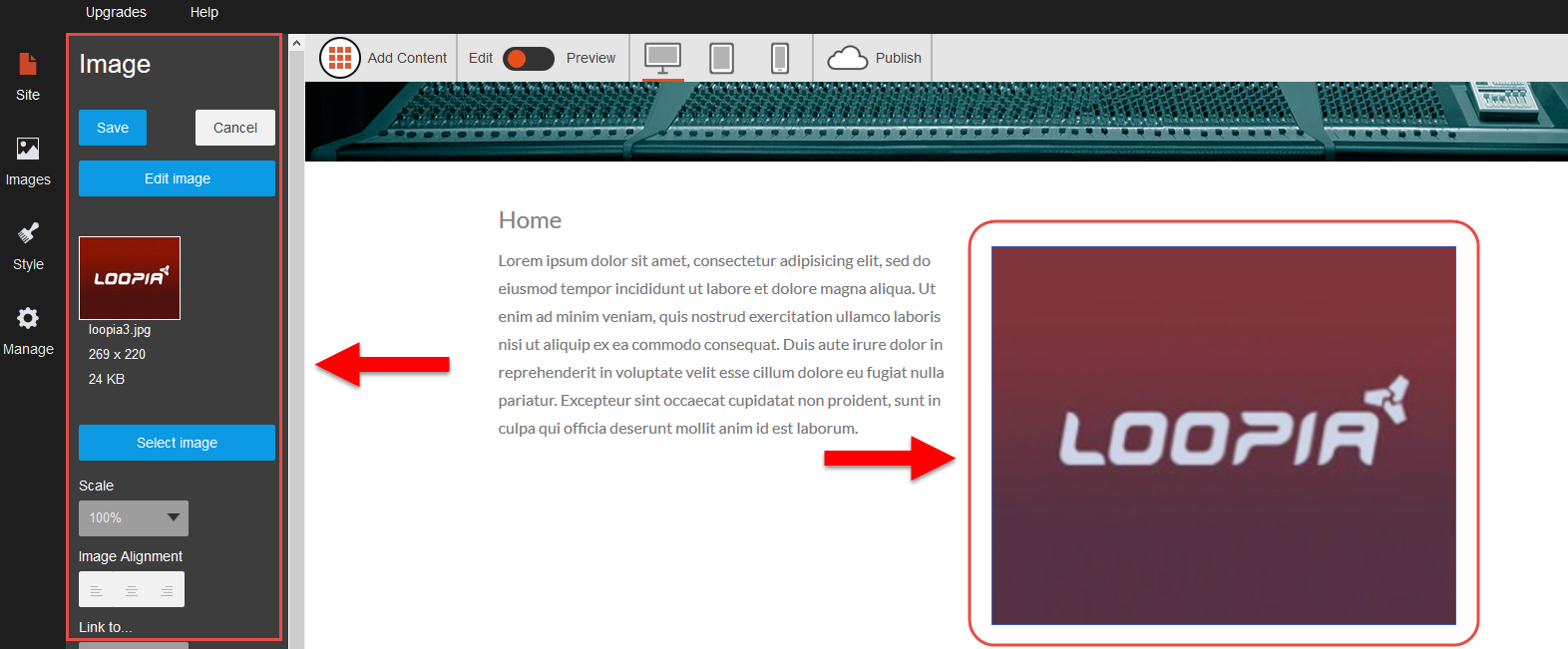
Opis opcija
- Scale. Ovde podešavate površinu slike. Medjutim ovo podešavanje ne menja veličinu slike. Da biste promenili veličinu potrebno je da editujete sliku u nekom programu za obradu fotografija pre nego što je upladujete u Sitebuilder.
- Image Alignment, Ovde podešavate poziciju slike.
- Link to. Ovde postoji više opcija. None nema linka. Internal link ka stranici u Sitebuilderu. External link na neki URL. Mail, link ka nekoj mail adresi.
- Alt attribute, Ovde unesite kratak opis sajta. Ovaj tekst će biti prikazan ukoliko se slika ne vidi iz nekog razloga.
- Title tag. Naslov. Utiče na pozicioniranje kod pretraživača. Postoje dve opcije. Možete postaviti tag samo za odredjenu sliku ili za ostale slike na sajtu.
- Description. Slično kao i za naslov. Unesite jedinstven ili uobičajen opis.
7. U primeru ćemo kreirati interni link
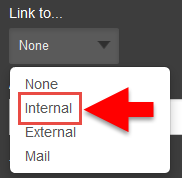
8. Lista raspoloživih strana. Odaberite jednu i kliknite Save
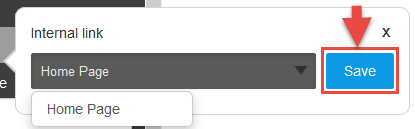
9. Ne zaboravite da kliknete na Save dugme na vrhu
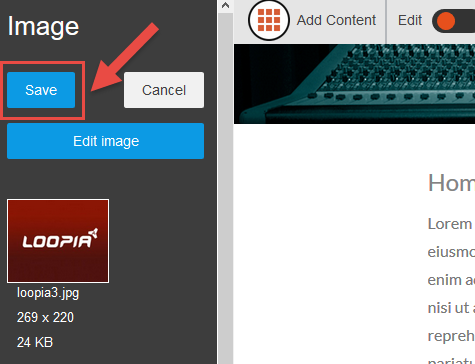
10. Da biste proverili izgled stranice kliknite na Publish ili Preview
